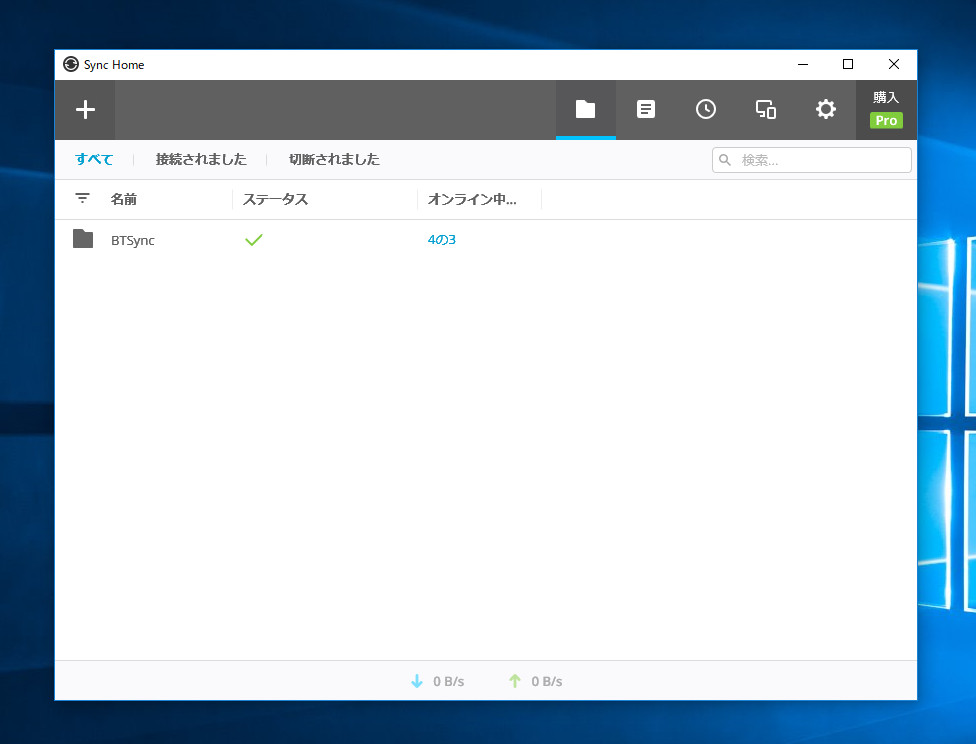
いつのころからかWindowsの起動時に、ファイル同期ソフト「Resilio Sync」(旧名BitTorrent Sync)のメイン画面が表示されるようになっている事に気がつきました。
以前は自動的に実行はされるものの、最小化された状態で起動していて、上のような画面は表示されていなかったはずです。
今回はこの問題を解決する方法を説明します。ただしWindows 10 Fall Creators Updateを使用している場合、対処方法が現時点ではなさそうなので「暫定版」としたいと思います。
レジストリでオプションを指定
検索してすぐに見つかったのが「[Solved] Sync Window Pops Up on Startup」という公式フォーラムのやりとりです。
提案されている方法は、レジストリエディタ「regedit」を起動して、「HKEY_CURRENT_USER\Software\Microsoft\Windows\CurrentVersion\Run」キーを開き「Resilio Sync」で指定されているコマンドライン文字列に「/MINIMIZED」を追加するというものです。
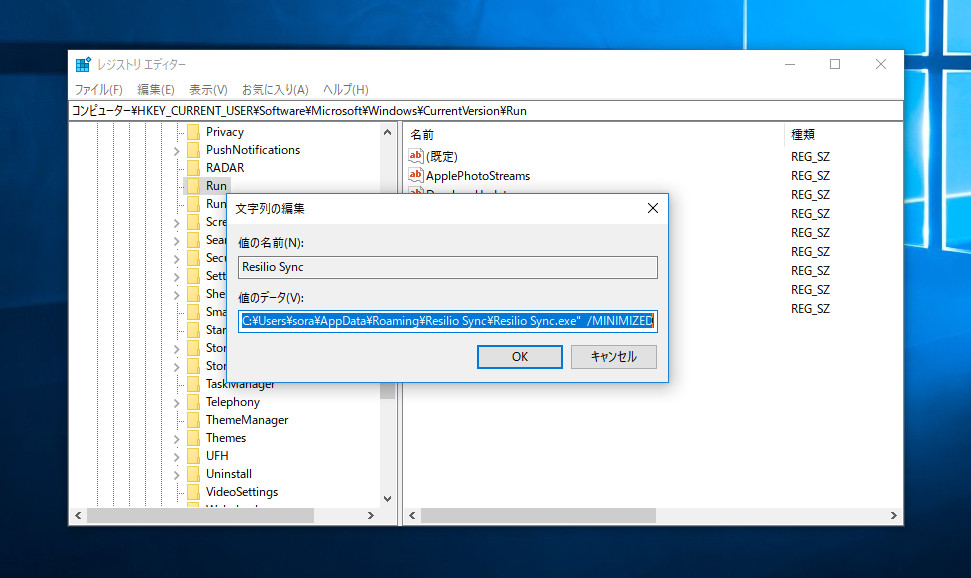
ただし今回はすでに「/MINIMIZED」フラグが適用済みで、当然ながら効果がありませんでした。
Windows 10 Fall Creators Update特有の現象か?
とうことで、さらに探してみると公式フォーラムの「[Poss Bug] Pop up after logging in」というスレッドが見つかりました。
結構長めのやりとりですが行われていますが、要約するとWindows 10 Fall Creators Updateに追加された「シャットダウン時に開いていたアプリを再度開く」という機能にResilio Syncが影響を受け、このような挙動が発生している模様。しかも、現段階ではとりあえずの回避策もなさそうな雰囲気です。
シャットダウンに「shutdown.exe」を使用すれば解決できるという提案もあるのですが、それは(個人的にはやりたくない)かなり面倒な方法です。
Windows 10 Fall Creators Updateに、この挙動をコントロールすためのオプションが追加されるか、Resilio Sync側が何らかの対応を行うまで、手動で閉じるしかないのかもしれません。
まとめ
Windowsの起動時にResilio Syncのメイン画面が開く問題は、基本的にはレジストリで「/MINIMIZE」フラグを指定することで解決できるようです。Windows 10 Fall Creators Updateの場合、現段階では対応策は不明です。
今後進展があれば記事を更新したいと思います。








